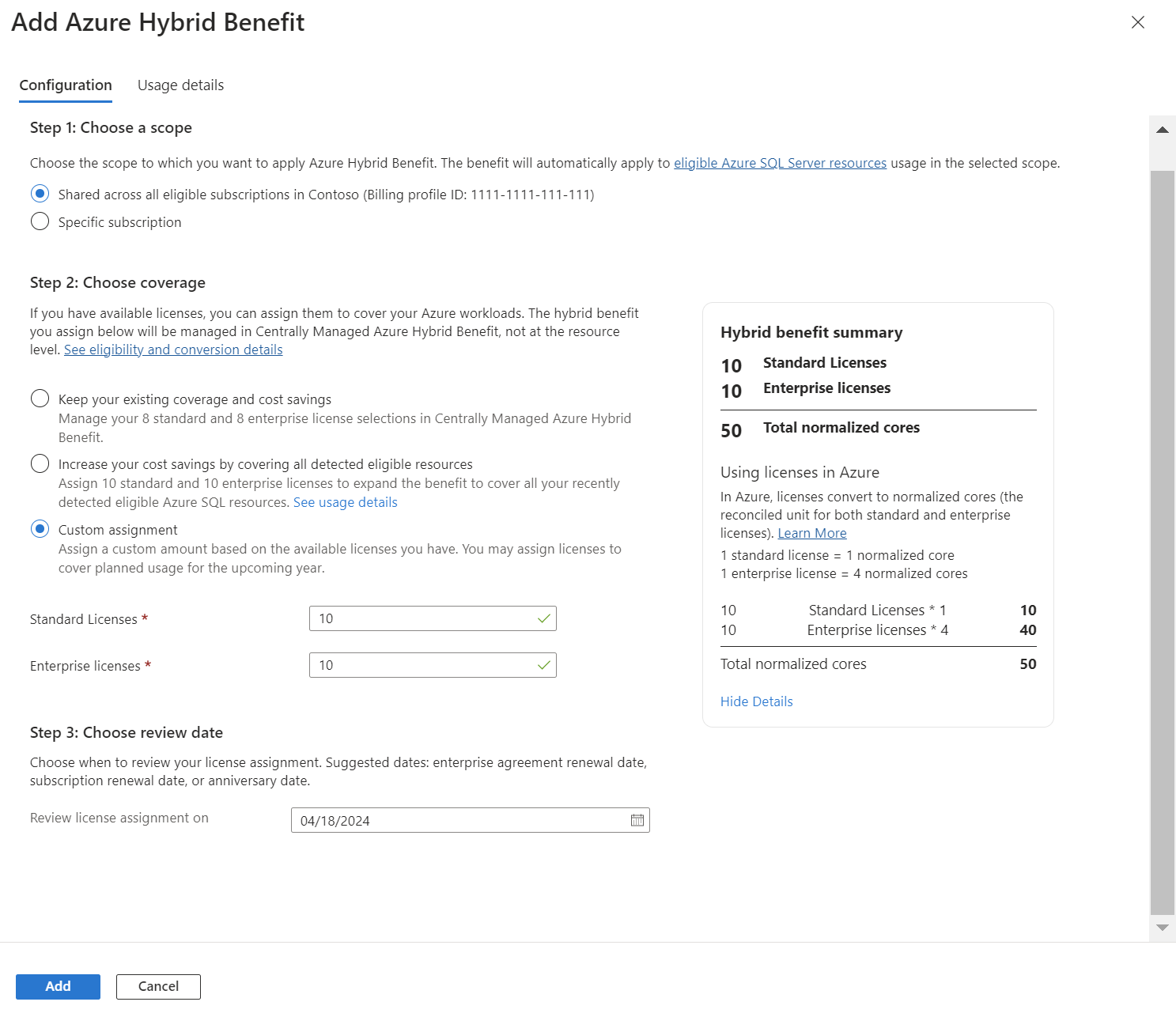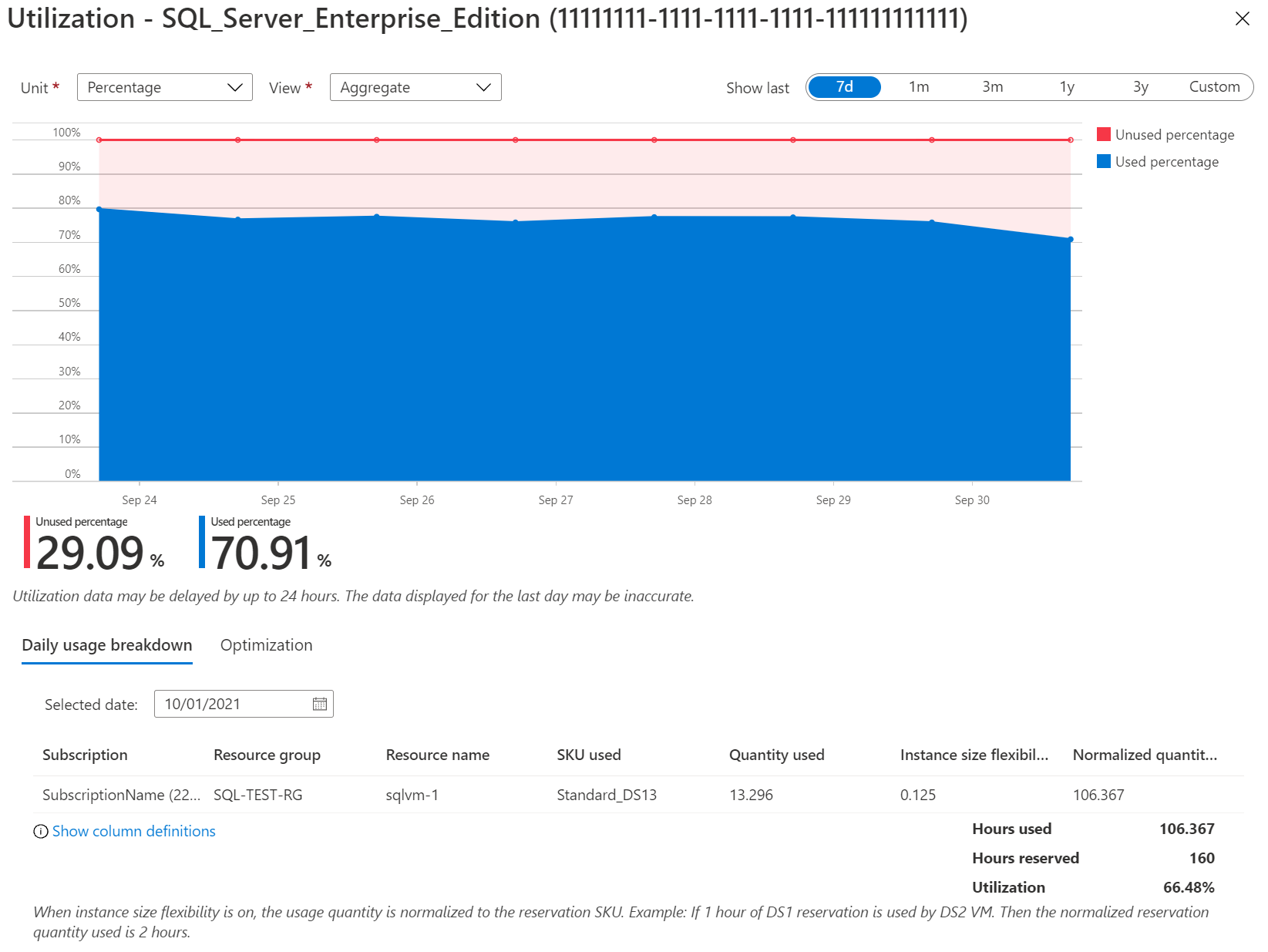Создание назначений лицензий SQL Server для Преимущества гибридного использования Azure
Централизованный интерфейс Преимущество гибридного использования Azure в портал Azure поддерживает назначения лицензий SQL Server на уровне учетной записи или на определенном уровне подписки. При создании назначения на уровне учетной записи Преимущество гибридного использования Azure скидки автоматически применяются к ресурсам SQL во всех подписках учетной записи до количества лицензий, указанного в назначении.
Для каждого назначения лицензии выбирается область, а затем этой области назначаются лицензии. Каждая область может содержать несколько записей лицензии.
Вот видео, демонстрирующее, как работает централизованная Преимущество гибридного использования Azure.
Необходимые компоненты
Для создания назначений лицензий SQL Server необходимо выполнить следующие предварительные условия.
- У вашей организации должны быть поддерживаемые тип соглашения и предложение.
- Вы должны быть членом роли, имеющей разрешения на назначение лицензий SQL.
- У вашей организации должны быть базовые лицензии SQL Server с лицензиями Software Assurance или базовыми лицензиями на подписку, которые можно назначить в Azure.
- Ваша организация уже зарегистрирована в автоматической регистрации виртуальных машин SQL Azure с расширением IaaS. Дополнительные сведения см. в разделе "Параметры регистрации расширения IaaS SQL" для администраторов управления затратами.
Важно!
Несоблюдение этих предварительных требований приведет к тому, что Azure будет выдавать неполные данные о текущем использовании Преимущества гибридного использования Azure. Такая ситуация может привести к неправильному назначению лицензий и неоправданному применению оплаты по мере использования для лицензий SQL Server.
Необходимые роли различаются в зависимости от типа соглашения.
| Тип соглашения | Требуемая роль | Поддерживаемые предложения |
|---|---|---|
| Соглашение Enterprise | Администратор предприятия Если вы являетесь администратором Enterprise с доступом только для чтения, вам потребуется, чтобы ваша организация предоставляла полный доступ для назначения лицензий с помощью централизованно управляемых Преимущество гибридного использования Azure. Если вы не являетесь администратором Enterprise, вам необходимо назначить эту роль вашей организацией (с полным доступом). Дополнительные сведения о том, как стать членом роли, см. в разделе Добавление другого администратора предприятия. |
— MS-AZR-0017P (Microsoft Azure Enterprise) — MS-AZR-USGOV-0017P (Azure Government Enterprise) |
| Клиентское соглашение Майкрософт | Владелец учетной записи выставления счетов Участник учетной записи выставления счетов Владелец профиля выставления счетов Профиль выставления счетов участник Если у вас нет одной из предыдущих ролей, ваша организация должна назначить ее вам. Дополнительные сведения о том, как стать членом ролей, см. в разделе Управление ролями выставления счетов. |
— MS-AZR-0017G (план Microsoft Azure) |
| WebDirect или оплата по мере использования | Недоступно | нет |
| CSP или клиенты партнеров | Недоступно | нет |
Примечание.
Централизованное назначение лицензий для область недоступно для спонсируемых подписок, подписок MSDN Credit или Microsoft Cloud Partner Program. Программное обеспечение SQL предоставляется бесплатно для подписок для разработки и тестирования (типы предложений MS-AZR-0148P или MS-AZR-0023P).
Создание назначения лицензии SQL
В следующей процедуре выполняется переход от управления затратами и выставление счетов к резервированию с преимуществом гибридного использования. Не переходите к разделу Резервирования с домашней страницы Azure. Таким образом, у вас нет необходимых область для просмотра интерфейса назначения лицензий.
Войдите на портал Azure и выберите Управление затратами + выставление счетов.
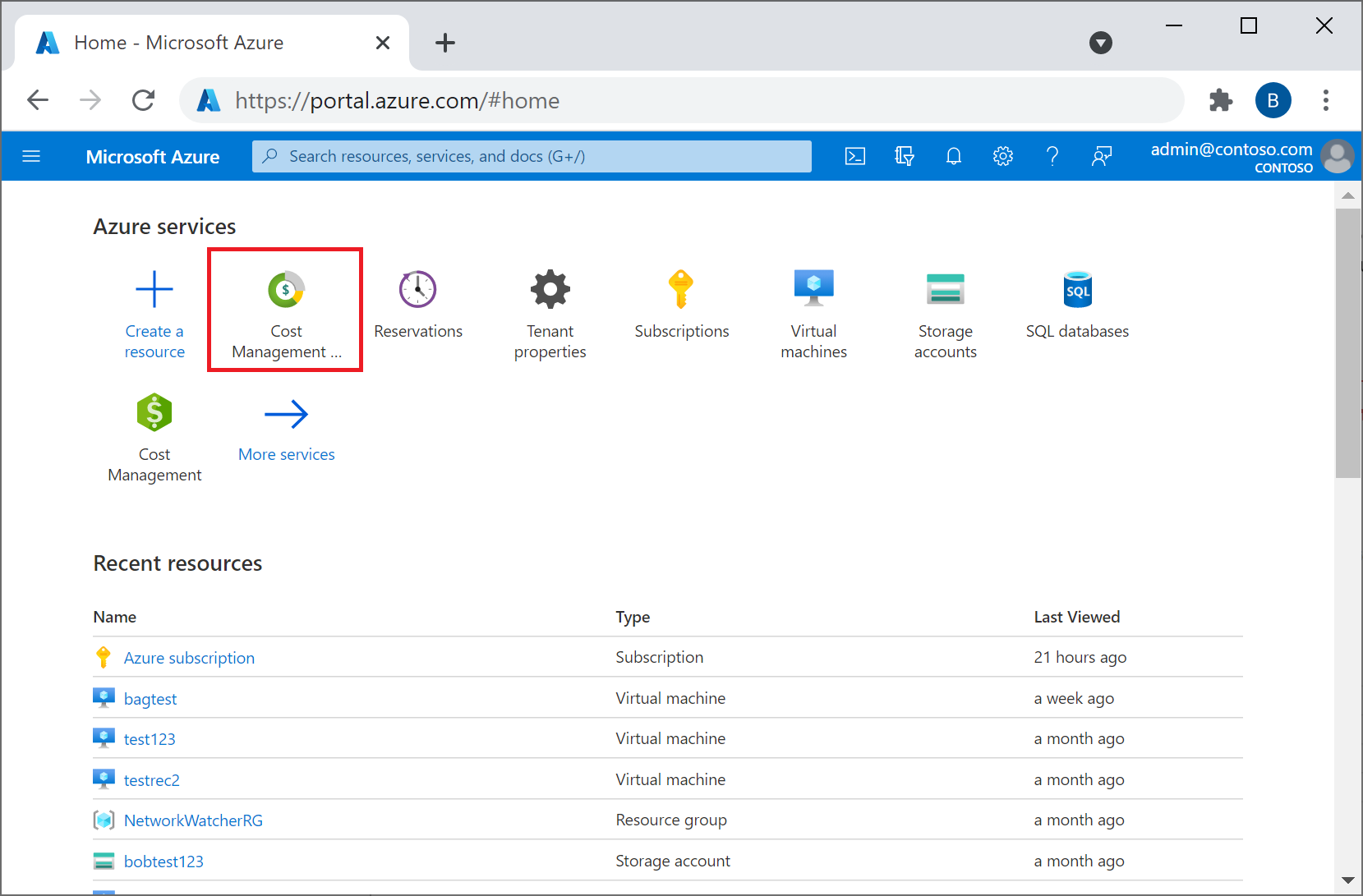
Используйте один из следующих двух шагов в зависимости от типа соглашения:
В меню слева выберите Reservations + Hybrid Benefit (Резервирования + Преимущество гибридного использования).
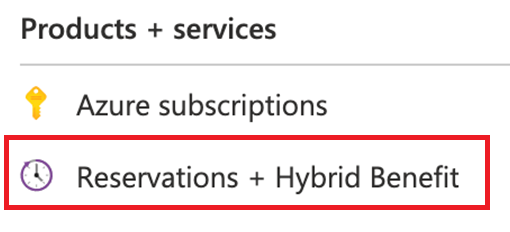
Нажмите кнопку "Добавить", а затем в списке выберите Преимущество гибридного использования Azure.

На следующем экране выберите " Назначить лицензии".

Если вы не видите страницу, а вместо этого увидите сообщениеYou are not the Billing Admin on the selected billing scope, у вас нет требуемого разрешения на назначение лицензии. В этом случае следует получить необходимое разрешение. Дополнительные сведения см. в разделе Необходимые условия.Выберите параметр область и охвата для количества соответствующих лицензий, которые вы хотите назначить.
Выберите дату, которую вы хотите проверить назначение лицензии. Например, вы можете задать его на дату продления или годовщины соглашения. Или вы можете задать дату продления подписки для источника лицензий.
При необходимости выберите "Просмотреть сведения об использовании", чтобы просмотреть текущие Преимущество гибридного использования Azure использования в область ресурса.

Выберите Добавить.
При необходимости измените имя назначения лицензии по умолчанию. Дата проверки автоматически устанавливается на год, но ее можно изменить. Ее назначение — напоминать о периодическом продлении ваших назначений лицензий.
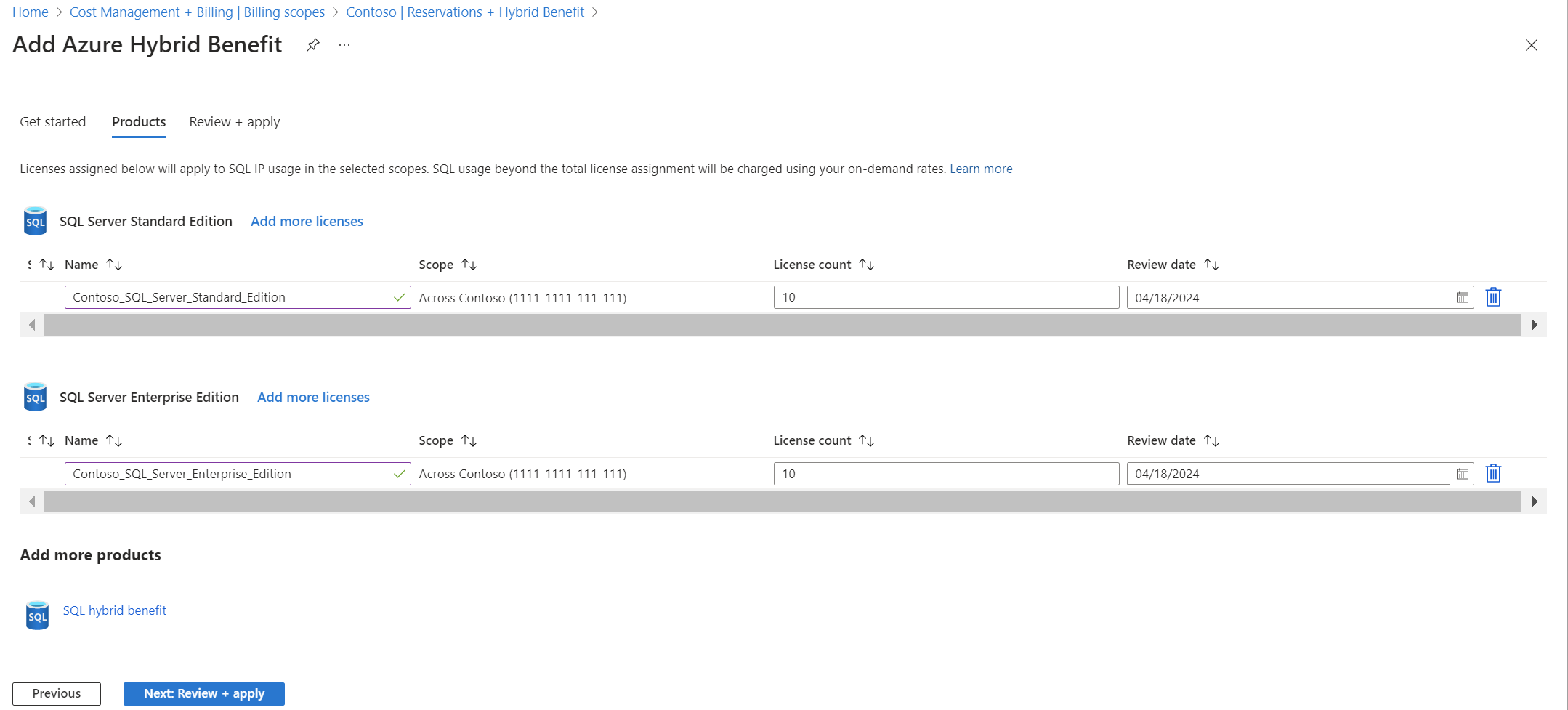
После просмотра вариантов нажмите кнопку Next: Review + apply (Далее: проверить и применить).
Выберите параметр "Применить" аттестации, чтобы убедиться, что у вас есть полномочия на применение Преимущество гибридного использования Azure, достаточно лицензий SQL Server, а также сохранение лицензий до тех пор, пока они назначены.

В нижней части страницы нажмите кнопку "Применить ", а затем нажмите кнопку "Да".
Отслеживание использования назначенных лицензий
Выберите Управление затратами + выставление счетов, а затем — Reservations + Hybrid Benefit (Резервирования + Преимущество гибридного использования).
Отобразится список всех резервирований и назначений лицензий. Если нужно отфильтровать результаты только по назначениям лицензий, установите фильтр для Преимущества гибридного использования SQL.
В разделе Last Day Utilization (Использование за последний день) или Использование за 7 дней выберите процент (который может быть пустым или нулевым), чтобы просмотреть подробный журнал использования назначения.
Если использование назначения лицензии составляет 100 %, скорее всего, некоторые ресурсы в области будут оплачиваться по мере использования SQL Server. Рекомендуется повторно использовать интерфейс управления назначением лицензий, чтобы узнать, какой объем использования охвачен назначенными лицензиями. Затем выполните тот же процесс, что и раньше. Это включает в себя консультации по отделу по управлению ресурсами программного обеспечения, подтверждению доступности дополнительных лицензий и назначению лицензий.
Изменения после назначения лицензии
После создания назначений лицензий SQL на портале Azure вы увидите изменения от применения Преимущества гибридного использования Azure.
- Все имеющиеся параметры Преимущества гибридного использования Azure, настроенные для отдельных ресурсов SQL, больше не применяются. Назначение лицензии SQL, созданное на уровне подписки или учетной записи, заменяет их.
- Параметр "Преимущество гибридного использования" не отображается в конфигурации ресурсов SQL.
- Приложения или скрипты, которые настраивают преимущество гибридного использования программным образом, продолжат работать, но этот параметр не оказывает никакого влияния.
- Скидки на программное обеспечение SQL применяются к ресурсам SQL в области. Область основан на количестве назначений лицензий, созданных для подписки в учетной записи, в которой был создан ресурс.
- Определенный ресурс, настроенный для использования Преимущества гибридного использования, может не получить скидку, если другие ресурсы используют все лицензии. Однако к области применяется максимальная скидка, в зависимости от количества лицензий. Дополнительные сведения о применении скидок см. в статье "Что централизованно управляемое Преимущество гибридного использования Azure для SQL Server?
Отмена назначения лицензии
Прежде чем отменять назначения лицензий, ознакомьтесь с ситуацией с лицензиями. При отмене назначения лицензии вы больше не получите скидку на него. Таким образом, счет Azure может увеличиться. Если вы отмените последнее имеющееся назначение лицензии, действие Преимущества гибридного использования Azure вернется на уровень отдельных ресурсов.
Отмена назначения лицензии
- В списке резервирований и назначений лицензий выберите назначение лицензии.
- На странице сведений о назначении лицензии щелкните Отмена.
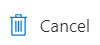
- На странице "Отмена" просмотрите уведомление и выберите Да, отменить.

Следующие шаги
- Изучите раздел Вопросы и ответы о централизованно управляемом Преимуществе гибридного использования Azure
- Узнайте, как применяются скидки на централизованно управляемых Преимущество гибридного использования Azure для SQL Server?